Як відновити флешку, на прикладі Kingston DT
Останнім часом флешки міцно завоювали першість серед носіїв інформації. Вони компактні, зручні, спритні і місткі. Давно ніхто не згадує про диски та інші громіздкі носії. Зараз, флешка є у кожного і далеко не одна. Ми довіряємо цьому маленькому сховища свої цінні дані, документи, фотографії та відео. Але багато людей не ставляться з достатньою дбайливістю до такого пристрою. Наприклад, не багато виконують безпечне вилучення флеш накопичувача. А адже це дуже згубно позначається на його роботі.
Одного разу може статися таке, що, вставивши флешку з важливими документами в комп'ютер Ви не зможете прочитати з неї дані, просто комп'ютер не побачить флешку. Звичайно, не обов'язково тут може бути вина саме користувача, в тому, що флешка більше не працює. Існує ще велика кількість факторів, які можуть вивести її з ладу. Але у мене хороша новина — якщо флешка зламалася і з неї неможливо скопіювати важливу інформацію, то це ще не привід для паніки. Все можна полагодити перепрошиванням контролера пристрою і після цього з полегшенням повернути собі втрачені дані. Саме про це ми сьогодні і поговоримо.
Корисні статті:
Завантажувальна флешка з декількома операційними системами
Створення флешки для скидання пароля
Варто зауважити, що відновити флешку в домашніх умовах можна тільки якщо вона подає хоч якісь ознаки життя. У деяких випадках пристрій може остаточно вийти з ладу, без можливості відновлення. Але на щастя це відбувається настільки рідко, що Ви можете і не зіткнутися з таким.
Встановити життєздатність флешки можна за такими ознаками:
Але перш ніж що-небудь робити задумайтеся, наскільки цінна інформація на ній зберігається? Якщо дані важливі, то краще буде їх спробувати відновити до і після прошивки. Для цього можна скористатися програмою Recuva, або іншою аналогічною. А якщо там зберігаються понад важливі дані, які дуже важливі і цінні, то такому випадку, краще нічого не робити самостійно. Віднесіть флешку в спеціалізований сервісний центр, де фахівці зможуть відновити її з не таким високим ризиком для Ваших даних.
Восстановливаем флешку на прикладі Kingston DT
В нашому прикладі буде використана флешка Kingston DataTraveler Elite 3.0 16GB. Вона працювала до пори, до часу нормально, але потім почалися дивні. При спробі видалити або записати дані весь процес відбувається настільки повільно, що можна сказати взагалі не рухався. Після пере-підключення система видала повідомлення з проханням виконати форматування диска.
 З урахуванням невисокої важливості даних на пристрої, було прийнято рішення його відформатувати. Процес форматування затягнувся на тривалий час і не був завершений. З'явилося повідомлення, в якому говорилося про невдалу спробу виконати форматування.
З урахуванням невисокої важливості даних на пристрої, було прийнято рішення його відформатувати. Процес форматування затягнувся на тривалий час і не був завершений. З'явилося повідомлення, в якому говорилося про невдалу спробу виконати форматування.
 Після безлічі спроб все ж таки вдалося це зробити. Після успішного завершення копіювання пристрій почало вже нормально визначаться. Але от заковика, дані на флешку можна скопіювати тільки швидкість при цьому не вище 100 кб/с. А це ціла вічність і зрозуміло, що нічого не було на неї записано. Після цього було прийнято рішення перепрошити контролер накопичувача.
Після безлічі спроб все ж таки вдалося це зробити. Після успішного завершення копіювання пристрій почало вже нормально визначаться. Але от заковика, дані на флешку можна скопіювати тільки швидкість при цьому не вище 100 кб/с. А це ціла вічність і зрозуміло, що нічого не було на неї записано. Після цього було прийнято рішення перепрошити контролер накопичувача.
Підготовка до перепрошиванню
В першу чергу слід дізнатися VID і PID. Ці параметри визначають тип і фірму виробника контролера. За ним надалі, будемо визначати утиліту для процедури перепрошивки. Дізнатися VID і PID можна скориставшись будь невеликий програмою, призначеної для цього. Ми скористаємося Flash Drive Information Extractor.
Скачати FDIE
Підключаємо нашу несправну флешку і запускаємо утиліту. Вгорі вікна програми буде кнопка для отримання даних, натисніть на неї. Після цього ми побачимо всю інформацію по влаштуванню. Звертаємо увагу на значення, які стоять біля VID і PID.
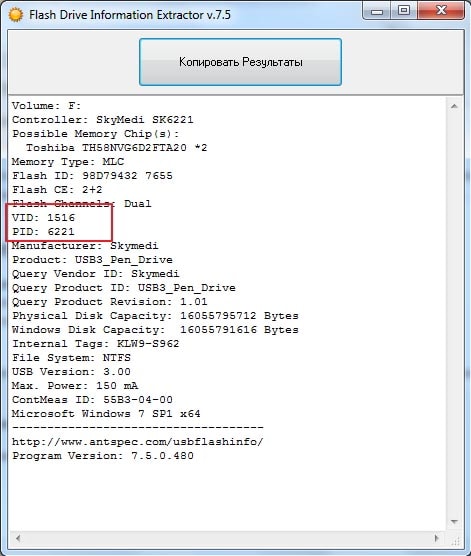 Вони нам знадобляться, тому або не закриваємо це вікно, або скопіюйте куди-небудь їх.
Вони нам знадобляться, тому або не закриваємо це вікно, або скопіюйте куди-небудь їх.
Утиліта для прошивки флешки
Тепер потрібно знайти відповідну утиліту, яка може перепрошити тип контролера для нашого випадку. Для цього існує спеціальний ресурс flashboot.ru на ньому можна знайти дані для багатьох накопичувачів. Преходим на цей сайт і в верхньому меню натискаємо на посилання iFlash. Далі буде сторінка з полями для VID і PID. Вводимо наші значення і натискаємо на кнопку «Search».
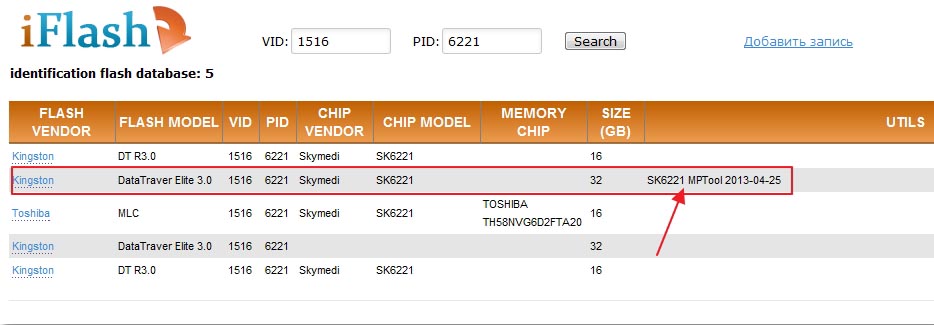 Пошук може видати відразу кілька різних видів флеш накопичувачів. Нам потрібно знайти той, що має схожу назву. Можливо буде невелика відмінність за обсягом пристрою, але думаю це не страшно.
Пошук може видати відразу кілька різних видів флеш накопичувачів. Нам потрібно знайти той, що має схожу назву. Можливо буде невелика відмінність за обсягом пристрою, але думаю це не страшно.
Після того, як знайшли підходяще пристрій, зверніть увагу на колонку «UTILS». Там буде назву потрібної нам утиліти, для перепрошивки. Скопіюйте його, потім перейдемо по цьому посиланню http://flashboot.ru/files/. Введіть там це назва і натисніть кнопку пошуку.
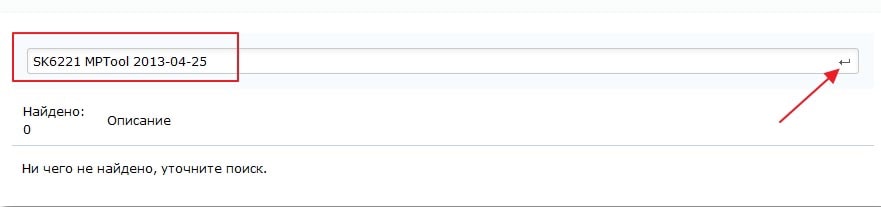 На жаль, в нашому випадку на цьому сайті не знайшлося даної утиліти. Але це не означає, що не варто намагатися там знайти її. У Вашому випадку цілком можливий успіх. Після того, як знайдете потрібну програму, її потрібно завантажити на комп'ютер. Ну а в нашому випадку, ми вдалися до допомоги всезнаючого гугла. Завдяки його допомозі вдалося знайти на іншому сайті. Її можна завантажити тут.
На жаль, в нашому випадку на цьому сайті не знайшлося даної утиліти. Але це не означає, що не варто намагатися там знайти її. У Вашому випадку цілком можливий успіх. Після того, як знайдете потрібну програму, її потрібно завантажити на комп'ютер. Ну а в нашому випадку, ми вдалися до допомоги всезнаючого гугла. Завдяки його допомозі вдалося знайти на іншому сайті. Її можна завантажити тут.
Перепрошивати несправну флешку kingston
Поки відключаємо накопичувач. Виконуємо запуск утиліти, для перепрошивки (у нас програма називається MPTool.exe). Якщо з додатком йде файл з назвою readme.txt, то загляньте в нього. Швидше всього там є інструкція. Зауважу, що утиліти бувають різні, і у Вас може все трохи інакше виглядати. Але в цілому інтерфейс і принцип роботи повинні бути схожими.
Після запуску програми перепрошивки, потрібно знову підключити флешку. Після цього утиліта визначить пристрій. Тепер залишилося просто натиснути на кнопку старту перезапису прошивки. Трохи почекаємо, поки процес не завершиться.
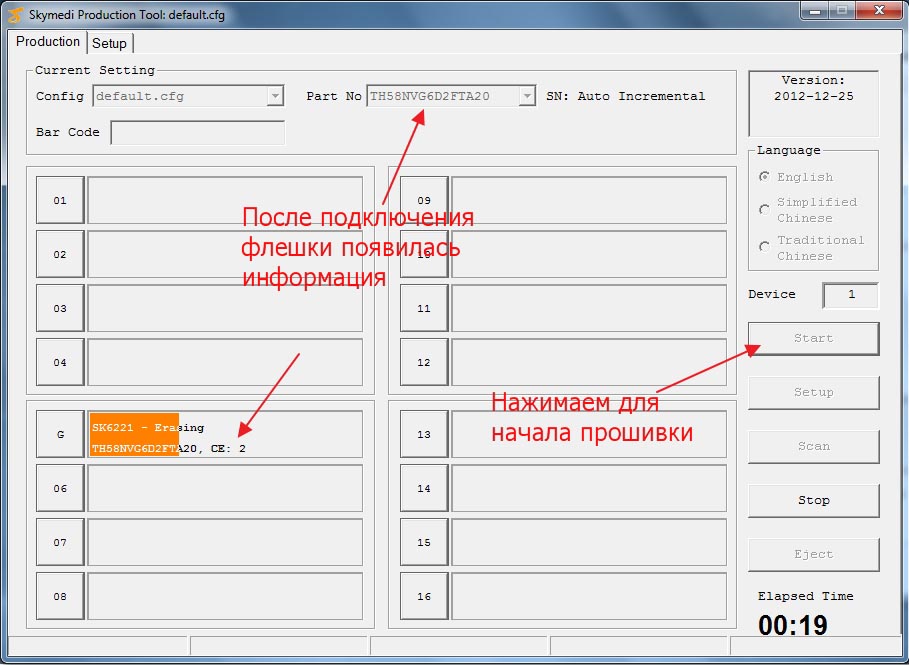 По завершенню програма дасть знати, що все пройшло успішно.
По завершенню програма дасть знати, що все пройшло успішно.
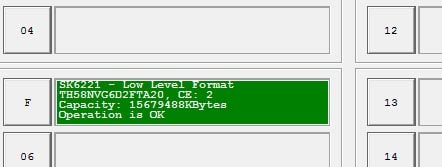 Потім тут же з'явиться повідомлення системи, що перед роботою з пристроєм його потрібно відформатувати. Але краще відразу відключити флеш накопичувач, а потім підключити його знову. А вже тільки після цього приступити до процесу форматування. Завершивши всі ці процедури, можна перевірити роботу флешки. Все працює так швидко, як і повинно і файли адекватно копіюються і читаються. Не забуваємо, що деякі кроки можуть бути дещо іншими, на відміну від тих, що описані в даній статті. Але в цілому весь процес виглядає саме так.
Потім тут же з'явиться повідомлення системи, що перед роботою з пристроєм його потрібно відформатувати. Але краще відразу відключити флеш накопичувач, а потім підключити його знову. А вже тільки після цього приступити до процесу форматування. Завершивши всі ці процедури, можна перевірити роботу флешки. Все працює так швидко, як і повинно і файли адекватно копіюються і читаються. Не забуваємо, що деякі кроки можуть бути дещо іншими, на відміну від тих, що описані в даній статті. Але в цілому весь процес виглядає саме так.
На цьому все. Бережіть свої флешки, виконуйте безпечне вилучення пристрою.